Sådan indsættes et foto fra din telefon til din Snapchat-historie

I lang tid kunne du kun sende billeder fra Snapchats kamera til din historie. Dette var virkelig irriterende, hvis du tog et godt billede på din telefon og ønskede at dele det med Snapchat: Du kunne bare ikke gøre det. Heldigvis har tingene ændret sig nu. Sådan kan du dele et foto fra din telefon til Snapchat.
RELATED: Sådan bruger du Snapchat: Grundlæggende om at sende snaps og meddelelser
Åbn Snapchat og på hovedfotoskærmen, skub op for at komme til Memories .
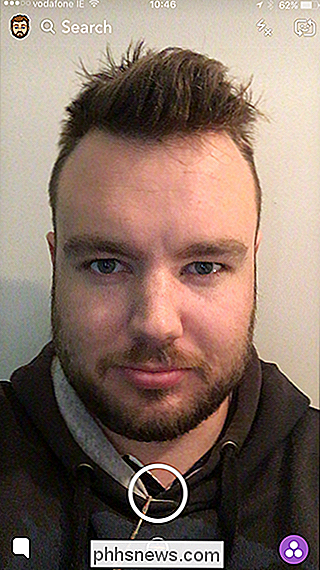
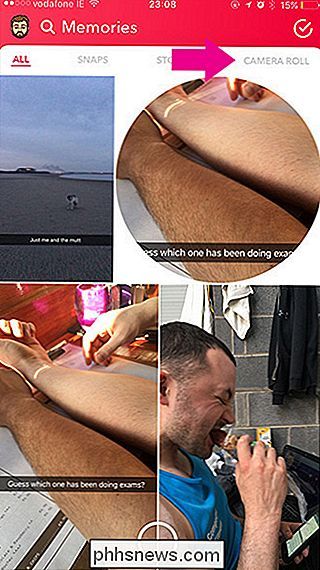
På Android skal du muligvis trykke på den lille cirkel under udløserknappen. Du kan også gøre dette på iOS.
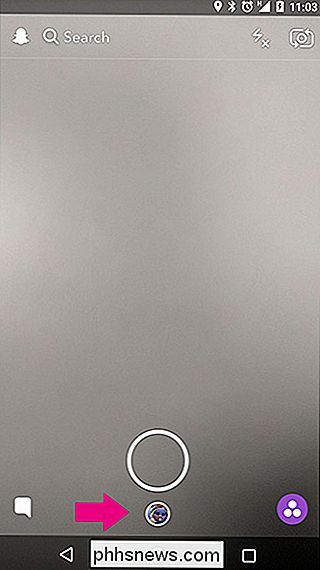
Vælg Camera Roll i øverste højre hjørne. Du kan se alle de fotos, der er gemt på din telefon.
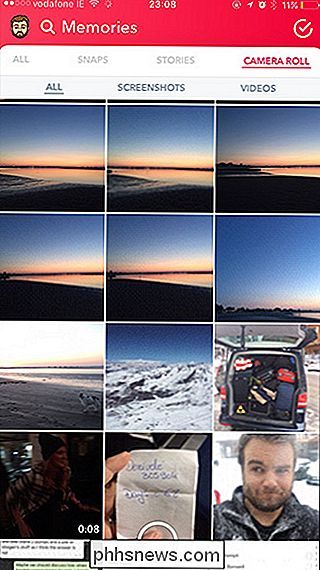
Vælg det billede, du vil sende.
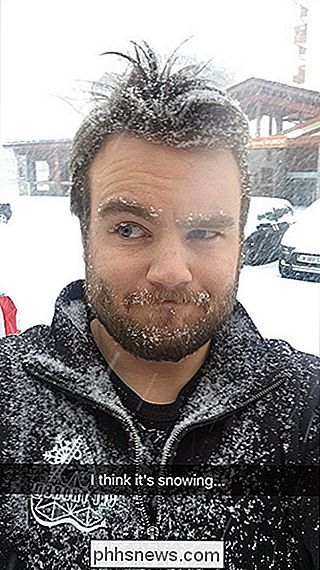
Træk op igen for at komme til Rediger og send indstillinger.
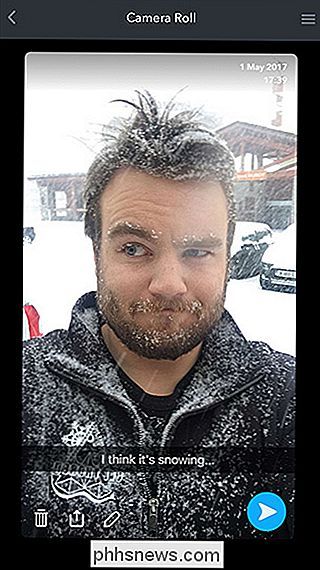
Tryk på ikonet Papirkurv for at slette det, blyantikonet for at redigere det med Snapchats sædvanlige værktøjer og ikonet Del for at gemme det tilbage til din telefon eller dele det med en anden app. Når du er klar til at sende den, skal du trykke på den blå pil.
For at sende Snapchat til din historie, skal du vælge Min historie fra listen og trykke på den blå pil igen. Du kan også sende billedet direkte til nogen af dine kontakter. Du skal blot vælge dem fra listen samt sende Snap.
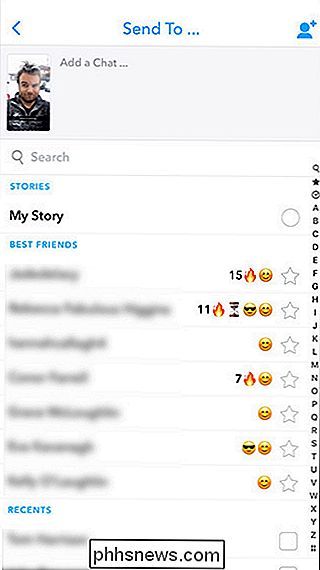
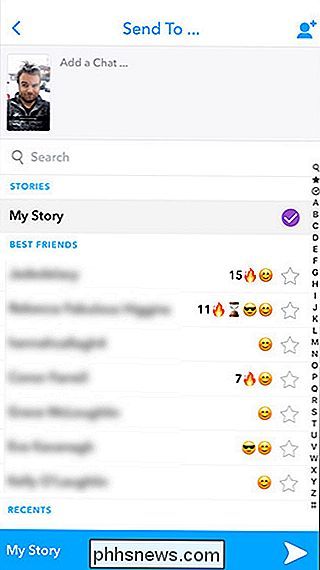
Og med det har du lagt et billede fra din telefon til Snapchat. Dette åbner mange muligheder for at dele billeder, du har taget tidligere, eller med et bedre kamera.

Sådan udskifter du en lyskontakt med en switch / Outlet Combo
Hvis du løber tør for udløb for at tilslutte ting, er det en god måde at klemme på at installere en switch / en anden beholder uden fuldstændig ledning i en ny stikkontakt eller ofring af eksisterende udgange eller kontakter. En switch / udgangskombination som den ovenstående kan tilsluttes på tre måder.

De bedste tekstprogrammer til Android
I løbet af det sidste årti er telefonopkald døde som vores primære form for kommunikation med de fleste mennesker, med tekstbeskeder som erstatning. Og hvis du vil bruge tekstning så meget som du gør, kan du lige så godt bruge de bedste apps til at gøre det. Lad os tale om dem. Det bedste for de fleste mennesker: Android-meddelelser Android Meddelelser er Googles vision for SMS-apps på Android og aktieoptionen på Nexus og Pixel-enheder.



